更新日:、 作成日:
エクセル 今日の日付を入力する
はじめに
エクセルの今日の日付を入力する方法を紹介します。
Ctrl + ; キーから今日の日付を入力できます。
Ctrl + : キーから今の時間を入力できます。
=TODAY() のようにして、今日の日付を自動更新されるように入力できます。
=NOW() のようにして、現在の日時を自動更新されるように入力できます。
現在の時間だけを自動更新されるように入力したり、明日の日付を入力できます。
今日の日付を入力する
セルに Ctrl + ; キーを入力して今日の日付を入力できます。
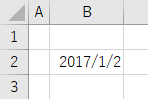
セルに Ctrl + : キーを入力して今の時間を入力できます。

今日の日付を自動入力する
今日の日付を毎日更新されるように入力するには「TODAY, NOW 関数」を使用します。
日付
「TODAY 関数」を使用して今日の日付を自動入力できます。

次の日にエクセルを開くと、自動で日付が次の日になります。

日時
「NOW 関数」を使用して今の日時を自動入力できます。

セルが再計算されるたびに更新されます。セルを編集したり、エクセルを開くと再計算されます。

時間
「NOW 関数」の日時を「HOUR, MINUTE, SECOND 関数」を使用して時分秒に分割し、「TIME 関数」を使用して時間だけを入力できます。
セルが再計算されるたびに更新されます。

日付を固定
関数から入力した日付を固定するには =TODAY() を入力した後に F9 キーで確定します。数式が値に変換され固定できます。
セルの範囲を固定するには、[セル] をコピーして [形式を選択して貼り付け] から [値] をクリックします。値として貼り付けられ固定できます。

結果が数値になるときは、セルの書式設定から日付やユーザー定義から表示形式を選択します。

スポンサーリンク
明日の日付を入力する
日付に日数を足し算すると数日後の日付になります。1 を足すと明日の日付、1 を引くと昨日の日付になります。
=TODAY()-1
